- Fare clic sulla scheda Analizza
 gruppo Carichi
gruppo Carichi
 Carichi.
Carichi. - Fare clic sulla scheda Modifica | Posiziona carichi
 gruppo Carichi
gruppo Carichi
 Carico area.
Carico area. - Nella tavolozza Proprietà, selezionare un valore per Condizione di carico. Per informazioni sulle condizioni di carico, vedere Aggiunta di una condizione di carico o di una natura di carico.
- Per il parametro Orienta su, selezionare Progetto o Piano di lavoro.
- Disegnare i carichi area nel modello. Selezionare ad esempio lo strumento di disegno rettangolo e fare clic sugli angoli del pavimento. Per informazioni sul disegno e sugli strumenti di disegno, vedere Disegno.
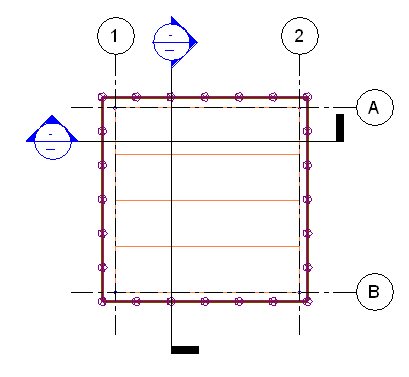
Carico area sopra un pavimento strutturale dopo la selezione degli angoli del pavimento Il carico è orientato nel sistema di coordinate del progetto nella direzione z negativa.
Nota: Nelle viste analitiche 3D o nelle viste di prospetto i simboli di carico sono rappresentati da frecce, come illustrato nell'immagine.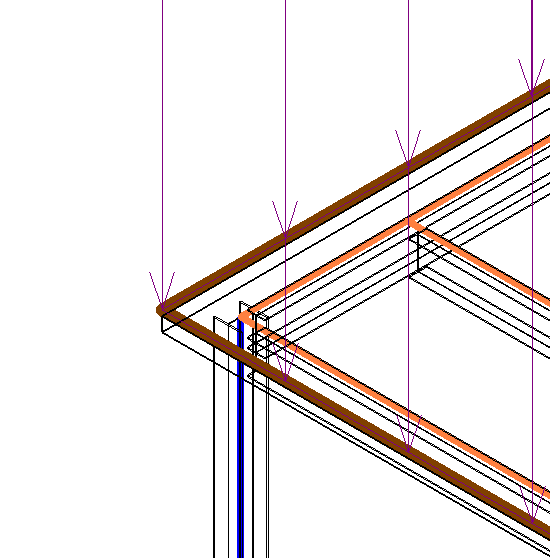
Carico area con host
- Una volta terminato il disegno, fare clic sulla scheda Crea contorno carico area
 gruppo Carico area
gruppo Carico area Termina carico area.
Termina carico area. - Fare clic sulla scheda Analizza
 gruppo Carichi
gruppo Carichi
 Carichi.
Carichi. - Fare clic sulla scheda Modifica | Posiziona carichi
 gruppo Carichi
gruppo Carichi
 Carico area ospitato.
Carico area ospitato. - Nella tavolozza Proprietà, selezionare un valore per Condizione di carico. Per informazioni sulle condizioni di carico, vedere Aggiunta di una condizione di carico o di una natura di carico.
- Per il parametro Orienta su, selezionare Progetto o Piano di lavoro.
- Selezionare il componente sul quale si desidera posizionare l'istanza di carico, ad esempio un pavimento strutturale. In Revit il carico area verrà disegnato automaticamente attorno all'elemento.
Per il posizionamento di carichi con host è possibile selezionare solo il modello analitico. La geometria fisica dei componenti non è in grado di accettare il carico.